微信发位置怎么不显示自己的位置 微信朋友圈不显示位置设置教程
更新时间:2024-04-27 13:09:11作者:yang
在使用微信时,我们经常会分享自己的位置信息,让朋友知道自己在哪里,但有时候我们可能不希望别人知道我们的具体位置,或者是因为设置不当导致自己的位置信息无法显示在微信朋友圈中。那么该如何设置才能在微信中隐藏自己的位置信息呢?接下来我们将介绍微信朋友圈不显示位置的设置教程,帮助大家更好地保护自己的隐私信息。
具体方法:
1.登录微信,点击“发现”→“朋友圈”。

2.点击右上角的小相机图标,点击“从手机相册选择”。
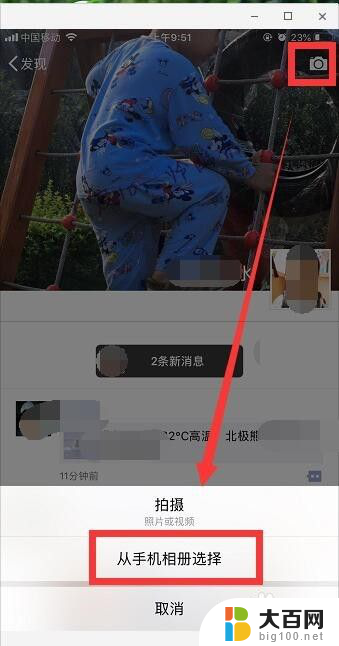
3.选择一张照片后,我们先不要急着发表,先点击“所在位置”。

4.选择“不显示位置”即可,这样发出去的朋友圈内容就不会显示位置了。
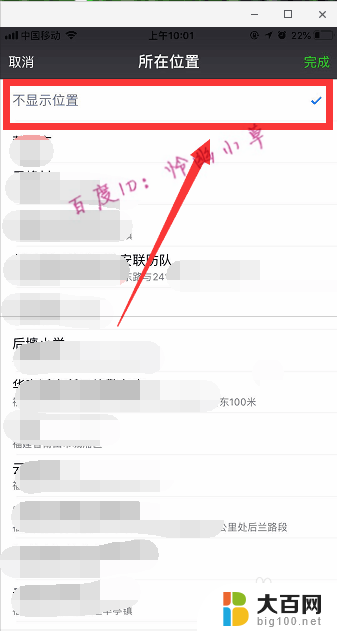

5.如果想要自定义一个地址,也可以在搜索框中随便输入一些数字。
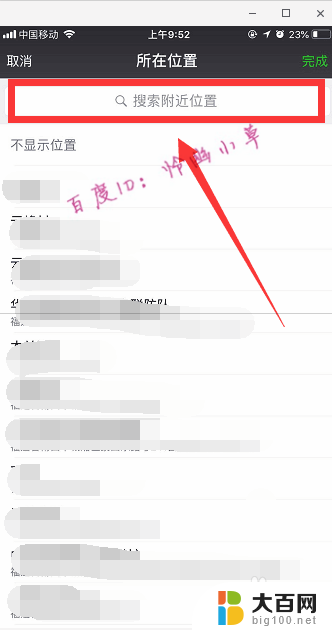
6.显示“没找到位置,创建新的位置”,我们点击它。
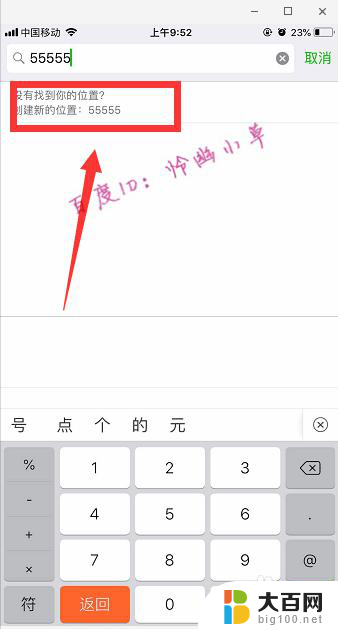
7.这里就可以创建位置了,地区和详细地址必须选择。可以选跟自己的真实位置不一样的。选完以后显示的就是自己刚才自定义的位置了。
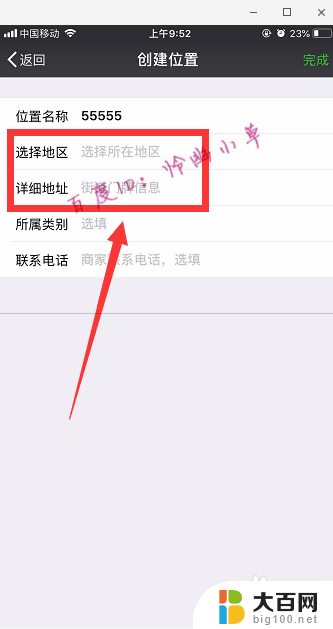
以上是关于微信发位置不显示自己位置的全部内容,如果有不明白的用户,可以根据小编的方法来操作,希望能够帮助到大家。
微信发位置怎么不显示自己的位置 微信朋友圈不显示位置设置教程相关教程
- 微信朋友圈怎么不发图片只发文字 不带图片怎么在微信朋友圈发状态
- 微信没图片怎么发朋友圈吗 如何在微信朋友圈发不带图片的文字动态
- 微信怎么样只发文字不发图片 微信朋友圈只发文字不发图片的方法
- 微信手机存储位置 手机微信文件存储位置
- 如何设置微信来消息不显示信息内容 怎么设置微信消息不显示具体内容
- pc微信怎么看朋友圈 电脑版微信如何查看好友朋友圈
- 微信朋友圈怎么取消 如何关闭微信朋友圈
- 怎样修改微信朋友圈已经发出的文字 如何修改微信朋友圈已发表内容的文字
- 微信怎么找到对方的位置 微信定位对方手机位置的步骤和操作方法
- 微信朋友圈怎么发不带图片 发朋友圈如何不带图片但引人注目
- 苹果进windows系统 Mac 双系统如何使用 Option 键切换
- win开机不显示桌面 电脑开机后黑屏无法显示桌面解决方法
- windows nginx自动启动 Windows环境下Nginx开机自启动实现方法
- winds自动更新关闭 笔记本电脑关闭自动更新方法
- 怎样把windows更新关闭 笔记本电脑如何关闭自动更新
- windows怎么把软件删干净 如何在笔记本上彻底删除软件
电脑教程推荐